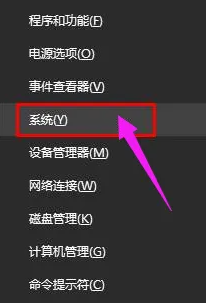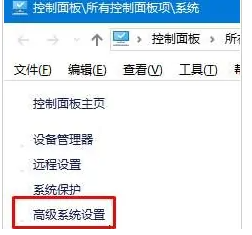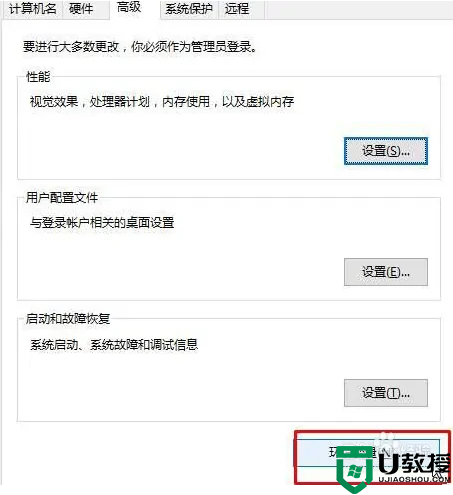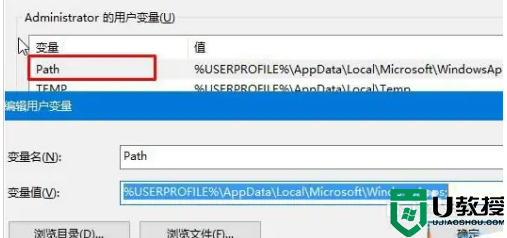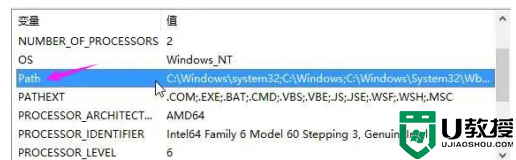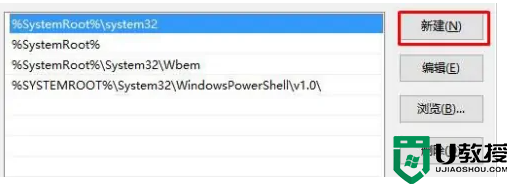win10遇到MMC无法创建管理单元怎么处理?最近,很多用户遇到MMC无法创建管理单元,出现此故障主要是因为计算机环境变量被改动了,想要解决此故障,参考下文步骤设置即可。
win10遇到MMC无法创建管理单元怎么处理?
1、在开始菜单选择右键,选择“系统”。
2、在系统窗口中,点击“高级系统设置”。
3、在高级设置中,点击底部的【环境变量】。
4、双击上面框中的“Path”,将变量值修改为:%USERPROFILE%\AppData\Local\Microsoft\WindowsApps; 点击确定;
5、然后双击打开下面框中的“Path”。
6 、确保框中有:%SystemRoot%\system32、%SystemRoot%、%SystemRoot%\System32\Wbem、%SYSTEMROOT%\System32\WindowsPowerShell\v1.0\ 四个值。 缺少哪个值,只需点击“新建”然后复制粘贴缺少的值,并将其他多余的值删除,添加完成后点击确定—>确定—>确定。
其实,win10发生MMC无法创建管理单元并不是什么大问题,简单设置一下环境变量即可解决。


 时间 2023-02-06 16:13:00
时间 2023-02-06 16:13:00 作者 admin
作者 admin 来源
来源